O navegador que você costuma usar no seu computador ou smartphone ficou inexoravelmente lento? Você não consegue visualizar esta ou qualquer outra página da web corretamente? Bem, provavelmente é porque você tem queapagar dados ou histórico de navegação, cookies e todos os outros elementos que são armazenados pelo navegador quando você viu isso esse outro site. Como se diz Você já pensou sobre isso, mas você não tem a menor idéia de como fazer isso? Não se preocupe, eu posso explicar para você.
Se você me permitir alguns minutos do seu precioso tempo livre, posso de fato indicar, passo a passo, como proceder. Basicamente, você só precisa acessar as configurações do navegador, procurar a opção relevante e clicar nela. Nada muito complicado e fora do seu alcance, posso garantir-lhe. Uma vez feito e entendido onde colocar as mãos mais tarde, você não terá mais nenhuma dificuldade em prosseguir de forma independente.
Então? Você quer ir para a ação real? Você? Muito bom. Por conseguinte, diria que não perco mais tempo precioso, que temos de nos afastar e começar imediatamente a ficar ocupados. Dedique alguns minutos de tempo livre sozinho, posicionado confortavelmente em frente ao seu computador confiável e / ou pegue seu smartphone ou tablet e siga minhas instruções. Desejo-lhe, como de costume, uma boa leitura.
Início
- Google Chrome
- Computador
- Smartphone e tablet
- Mozilla Firefox
- Computador
- Smartphone e
- tablet Internet Explorer
- PC
- o Windows
- Telefone iPhone Microsoft Edge
- Safari
- Mac
- e iPad
Google Chrome
Começamos tentando descobrir como excluir dados de navegação do Google Chrome. Abaixo, você descobrirá como proceder de um computador, Windows ou Mac, e de smartphones, tanto no Android quanto no iOS. As etapas a serem tomadas são mais ou menos semelhantes entre si.computador
O primeiro passo que você precisa tomar para eliminar dados de navegação pré do Google Chrome é, depois de iniciar o navegador da Web em seu computador, clique no botão

menu localizado no canto superior direito (o ícone com otrês pontos verticais), mova o cursor paraOutras ferramentas e clique sobre as palavrasLimpar dados de navegação ...anexo ao menus você vê exibido.Na janela que se abre, verifique se há uma marca de seleção ao lado de todos os itens exibidos (
Navegação história,histórico de download,Imagens e arquivos armazenados no cache doetc.) e de outra forma Veja a selecioná-los, em seguida, ele diz que ponto efeito indenti a remoção desses itens, escolhendo a opção que você preferir a partir do menu na parte superior (pessoalmente eu sugiro que você selecionar a voztudo em ordem para removê-los todos de uma vez) e em seguida, pressiona o botãoLimpar dados de navegação.Obviamente, nada proíbe o fato de que, se você preferir excluir certos dados de navegação do procedimento de cancelamento, poderá fazê-lo. Para fazer isso, basta desmarcar esses itens da lista anexada à janela mostrada depois de clicar no item
Limpar dados de navegação ....Smartphone e tablet
Se você estiver usando o Google Chrome em seu smartphone ou no tablet e estão interessados em entender como eliminar dados de navegação o primeiro passo que você precisa para realizar, no Android, você acessa a tela inicial do dispositivo e pressionar ' Ícone do aplicativo Chrome. Em seguida, toque no botão
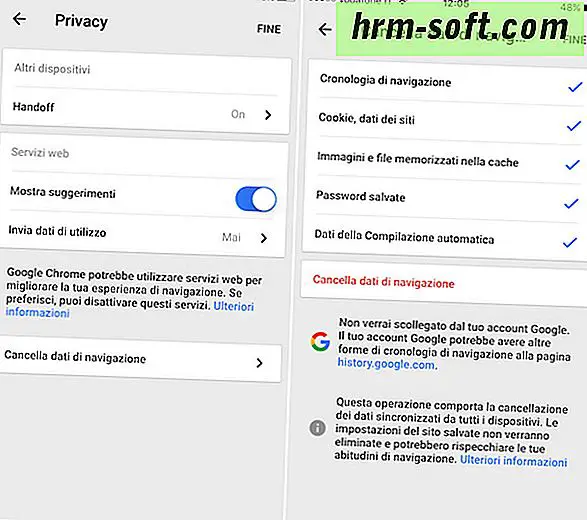
Menu (aquele com os três pontos verticalmente), que é colocada no outro para a direita e, em seguida, parar emDefinições.Na nova tela neste momento irá aparecer identifica o
palavraAviso anexo à seçãoAvançada, pigiaci acima, verifique se todos os itens listados (Navegação história,Cache, locaisdadosbiscoito etc.) são verificados e, em seguida, vão para os dadosClear di navigation..Se você possui um iPhone ou um iPad, para limpar os dados de navegação na net você tem que acessar a tela inicial do iOS, conecte o ícone do Chrome, pressione o botão Menu(aquele com
três pontos) localizado na parte superior direita da tela e depois no itemConfiguraçõesno menu que aparece aparecendo.Agora, passo no Avisovoz que são encontrados na seção
Avançada, selecione os dados de navegaçãoLimpar, certifique-se que todos os itens disponíveis (Navegação história, locaisdadosbiscoito,Imagens e arquivos em cacheetc.) estão cuspindo e, em seguida, interrompemLimpar dados de navegaçãoduas vezes seguidas.Em ambos os casos, se você preferir excluir elementos específicos do procedimento de cancelamento, tudo o que você precisa fazer é desmarcá-los antes de iniciar o procedimento de cancelamento.Mozilla FirefoxVocê costuma navegar na Internet com o
Mozilla Firefox
e gostaria de saber como excluir os dados de navegação? Em seguida, siga os passos abaixo e você verá que em um flash você será capaz de concluir todo o procedimento. Pesquisar explicou como fazê-lo em seu computador (Windows e Mac) e em smartphones e tablets (Android e iOS)
Computadorse interessado você entende como apagar dados de navegação Mozilla Firefox, para começar a iniciar o navegador web e, em seguida, clique no botão
menu (aquele com o

três linhas na horizontal) presente no canto superior direito da janela, clique em seguida,históriae, no menu que você vê aparecer, pressiona o itemLimpar o histórico de exibição ...para começar procedimento para excluir o histórico do navegador.indica, em seguida, o intervalo de tempo a ser apagado usando o menu drop-down anexado à nova janela apareceu na tela (eu sugiro que você selecione oopção Todos), clique em Detalhes
e verifique se eles estão cuspindo nas caixas todos os itens da lista (navegação História e descarga,Módulos epesquisa,biscoitos etc.) e, em seguida, pressionandoLimpar agora.Obviamente, se preferir, você também pode excluir elementos específicos da exclusão. Basta remover a marca de seleção ao lado das entradas antes de começar a excluir os dados e clicar emDetalhes. Smartphone e tablet
Você está usando o aplicativo Firefox para navegar na net em seu smartphone ou tablet Android

ou no seu iPhone ouiPad e gostaria de descobrir como excluir dados de navegação. Em seguida, navegue para a tela inicial do seu dispositivo, iniciar o navegador, você bate embotão Menu(aquele com otrês linhashorizontal inferior central no iOS e comtrês pontosno canto superior direito do Android) e pressiona as palavrasConfigurações (se você não pode vê-lo fazendo um furto à esquerda na caixa de você são mostrados na tela).Scroll seguida, a tela, pressionandoLimpar dados pessoaise, em seguida, porta
ONtodos os interruptores que são encontrados vozes disponíveis (históriaNavegação,Cache,Biscoitoedados offline de sites). Por fim, pressiona o itemExcluir dados pessoaise, em seguida,OKe está feito.Obviamente, se preferir, você também pode optar por excluir alguns elementos e outros não. Simplesmente tomar medidas antes de iniciar o processo de remoção de trazerOFF muda correspondente às entradas desses itens que você não deseja excluir e deixá-la em ON
aqueles que se referem os itens que você deseja remover.Internet ExplorerAbaixo, no entanto, você descobrirá como excluir dados de navegação doInternet Explorer
. O procedimento é muito simples de executar, tanto no PC como no Windows Phone
PCDeseja excluir os dados de navegação no Internet Explorer do seu PC? Em seguida, iniciar seu navegador, clique no ícone de 'engrenagem

ou menu deFerramentas no canto superior direito (dependendo da versão do software instalado no seu PC) e selecioneOpções da Internet no menu que aparece.Na janela exibida, verifique se a guiaGeneral scheda está selecionada e pressione o botão bott Delete ... bottone, localizado no itemHistórico de navegação
. Em seguida, verifique se há uma marca de seleção ao lado de todas as entradas (arquivos temporários da Internet, e sites arquivos,Cookies e local sitesdados,Históriaetc.)e clique em Excluir. Se você não quiser que o programa continue navegando pelos sites da Internet adicionados aos seus favoritos, antes de pressionarExcluirremova a marca de seleção da opçãoManter dados em seus sites favoritos.Se você estiver usando o Internet Explorer versão touch (Metro) para o Windows 8 e Windows RT, você pode limpar seus dados de navegação, colocando o cursor do mouse no canto superior direito ou inferior da tela e escolher o IE configuraçõesda barra que aparece ao lado. Em seguida, vá paraOpções da Internete clique emExcluir
.Windows PhoneVocê possui um smartphoneWindows Phonee navega na Internet com o Internet Explorer? Então você pode limpar seus dados de navegação a partir do navegador, pressionandoícone Menu(aquele com o

três pontos), selecionando Configuraçõesno menu que aparece e, em seguida, tocando no correspondente eliminação de dados botão no nova tela que é mostrada para você. Mais fácil que isso?Microsoft EdgeUsaMicrosoft Edgeno seu PC com su instalado Windows 10 e você quer entender como apagar seus dados de navegação? Em seguida, basta iniciar o navegador e, em seguida, clicar no íconeMenu(aquele que representa o pontilhado de três pontos
) que está localizado na parte superior direita da janela do navegador.

Em seguida, clique sobre as palavrasConfigurações anexoo menu que lhe é apresentado, em seguida, clique no botãoSelecione os itens a serem excluídosque você encontra na seçãoRetire os dados de exploraçãoe verificar todos os itens (
explorações História,Cookies e dados de sites salvos,Dados e arquivos em cacheetc.)e removê-lo de todos os outros itens. Para finalizar, clique no botãoCancelar.Mesmo neste caso, se preferir, você pode excluir elementos específicos do procedimento de remoção, simplesmente lembrando-o de não marcar os itens correspondentes anexados ao menu que é mostrado após clicar emLimpar dados de exploração.SafariSe você possui um Mac ou um dispositivo iOS e geralmente usa oSafaricomo navegador da Web, basta seguir as instruções nas seguintes linhas para descobrir como excluir todos os dados de navegação. Apenas tenha em mente que no caso específico do histórico, fazendo o cancelamento, este será automaticamente excluído por todos os outros dispositivos que você está logado com sua conta do iCloud.
MacDeseja descobrir como excluir dados de navegação salvos no Safari no seu Mac? Então primeiro separe a história. Para fazer isso, clique no menuSafari
no canto superior esquerdo, selecione a opção
Limpar histórico ...escolha o intervalo de tempo para remover dados do menu Excluir (sugiro que você selecione a opçãotodos
em maneira de apagar todos os dados) e, em seguida, pressiona o botão bott Delete history bottone.

Para excluir os cookies, no entanto, você deve clicar no itemPreferências ...conectado ao menuSafarino canto superior esquerdo e, em seguida, selecionar a guiaPrivacidade. Em seguida, pressiona o botãoGerenciar dados do site ... you que você encontra na seçãoCookies e dados do site:
, pressioneRemover todose confirme a execução da operação clicando emRemover agora.Se você não deseja remover dados relativos a todos os sites da Internet, mas apenas alguns deles, em vez de clicar emRemover todos, selecione os sites da Internet para os quais pretende ir e clique no botãoRemover.iPhone e iPadO Safari no iOS também permite excluir dados de navegação. Como isso é feito? Nada poderia ser mais simples. Para começar, vá para a tela inicial do seu dispositivo e, em seguida, pise no ícone di Configurações ((aquele na forma deengrenagem), role a tela exibida até ver as palavrasSafari
e pressione-o.Finalmente, pare emLimpar dados do site e históricoduas vezes seguidas e aguarde o procedimento ser iniciado e concluído. Em suma, demora muito mais tempo para explicá-lo do que fazê-lo.